宽带拨号,小编教你win10系统宽带拨号上网的教程
- 分类:Win7 教程 回答于: 2018年10月16日 12:45:00
随着互联网的高速发展,越来越多的家庭选择了宽带上网。虽然现在家庭宽带一般情况下使用路由器来上网,但是也还有一部分家庭需要使用宽带连接来拨号上网,今天就给大家说下win10下如何设置宽带拨号上网。
有不少朋友开通了宽带上网后,拿到了宽带的账号密码却不知道如何使用宽带拨号设置,其实很好操作,小编今天给大家带来了宽带拨号的图文教程,供大家参考!
以下是针对win10系统宽带如何拨号上网的教程:

拨号图-1
第一步:在我们电脑的任务栏的最左边的开始键,鼠标右键单击出现界面,选择设置。
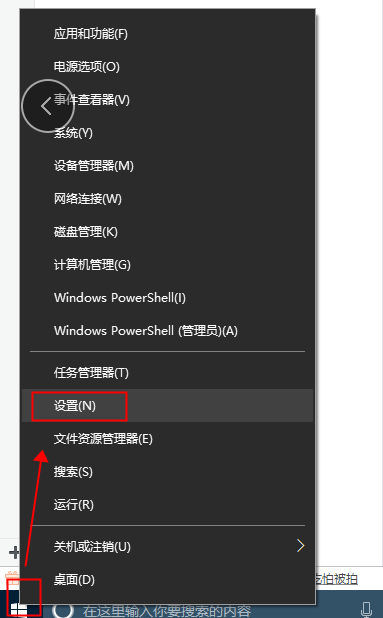
拨号图-2
第二步:在打开的设置界面,我们选择“网络和Internet”。此选项下的内容为网络方面的相关设置。
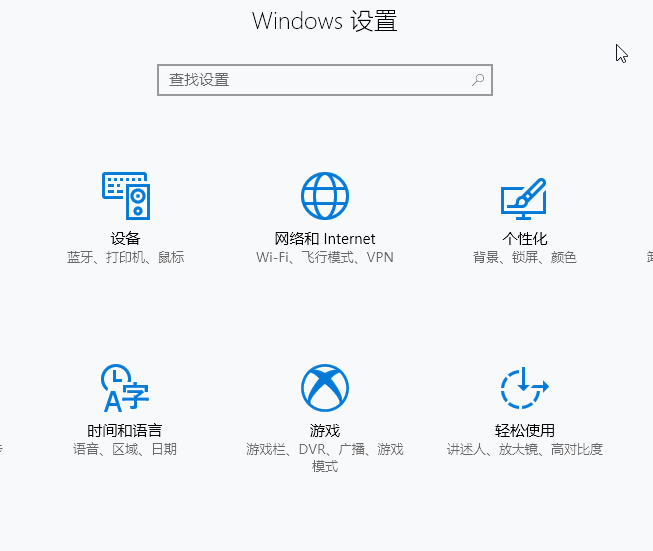
宽带图-3
第三步:我们选择“拨号”选项,点击进入选项内容,选择“设置新连接”。点击打开后会出现新的设置窗口,我们直接点击下一步。
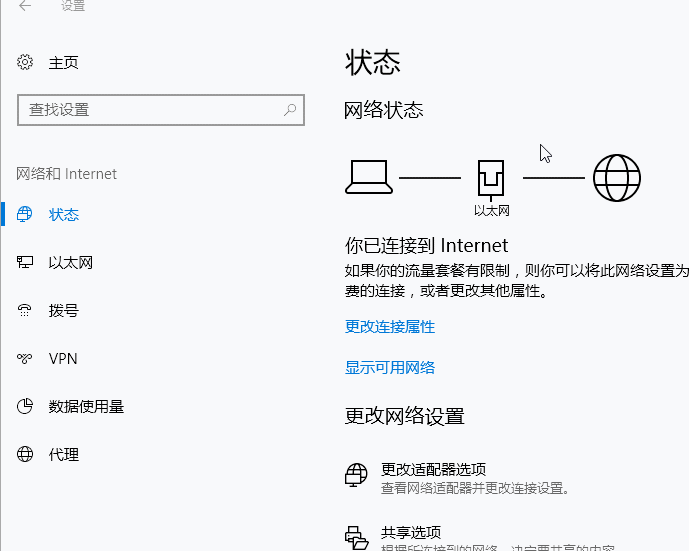
宽带图-4
第四步:接下来系统会提示你设置账号和密码,输入账号和密码后点击连接即可。
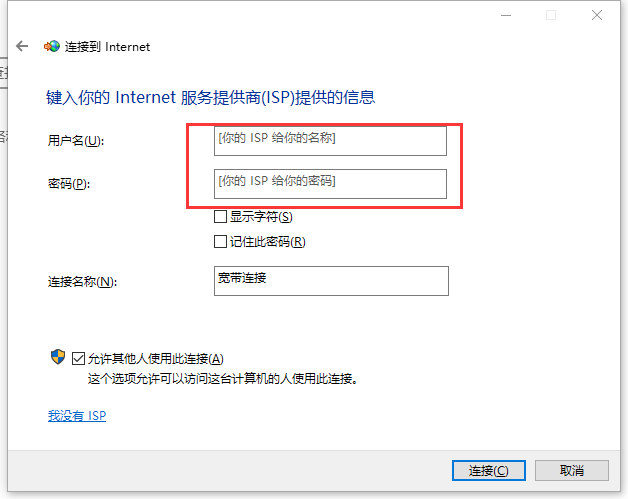
网络图-5
最好需要运营商进行密码验证,验证正确后会提示完成链接,这样就可以开心的上网了。
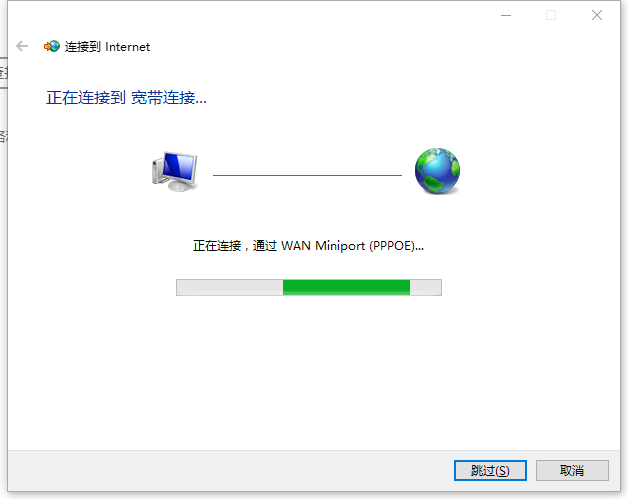
宽带图-6
ps:当你设置完后,系统就会出现已完成的宽带连接。如果你想更改宽带账号,也可以打开高级设置进行编辑操作。
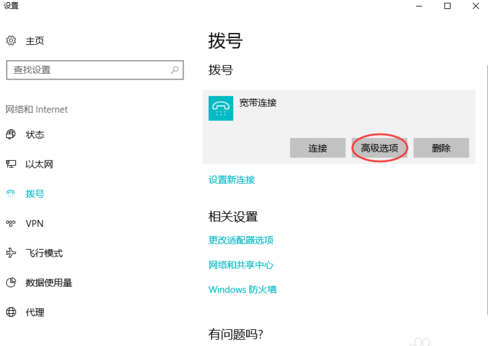
拨号图-7
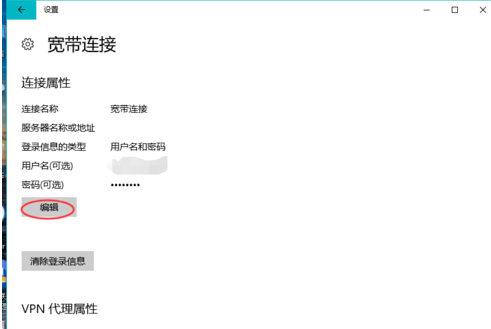
上网图-8
以上就是宽带如何拨号上网的图文教程。
 有用
26
有用
26


 小白系统
小白系统


 1000
1000 1000
1000 1000
1000 1000
1000 1000
1000 1000
1000 1000
1000 1000
1000 1000
1000 1000
1000猜您喜欢
- 小编教你win7还原系统2019/05/28
- 非常详细的windows7一键还原在哪图文..2021/04/17
- Win7系统菜单栏不见了,小编教你Win7系..2018/09/08
- win7注册表如何打开2023/01/03
- 小白一键重装系统工具在win7怎么重装..2020/07/30
- win7重置电脑的方法2023/01/29
相关推荐
- 技术员联盟win7纯净版下载安装教程..2022/10/14
- win7待机时间设置,小编教你win7怎么设..2018/09/06
- win7关不了机怎么回事?老司机教你怎么..2018/10/31
- 正版win7系统重装的步骤是什么..2022/12/19
- 苹果系统安装win7方法2021/01/20
- win7一键还原怎么操作2022/05/09

















